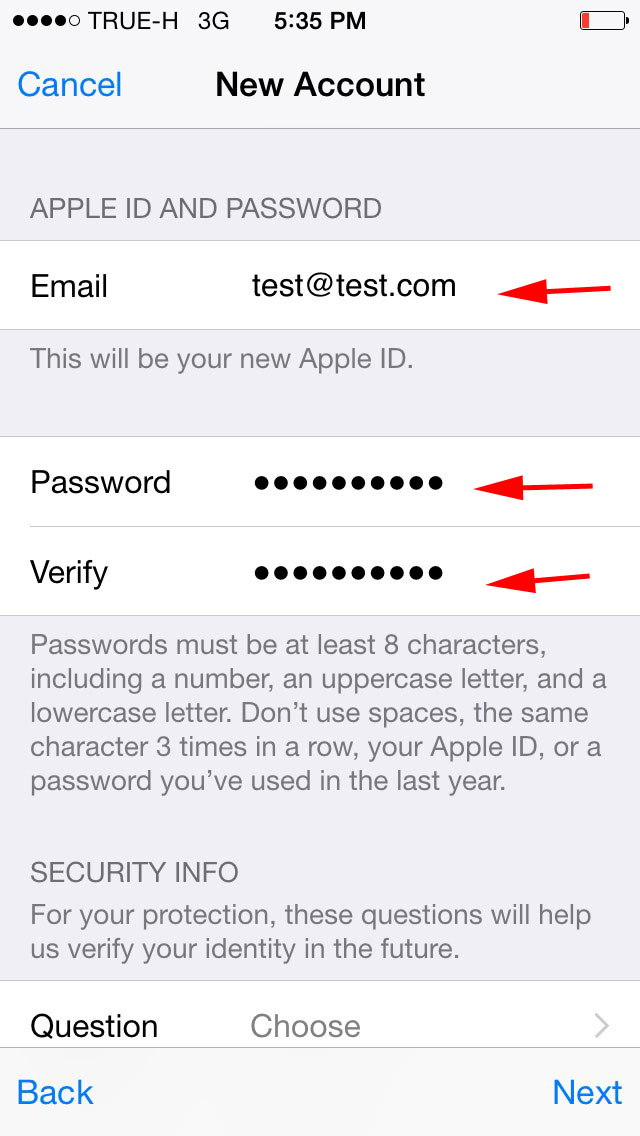Содержание
Как создать американский Apple ID
admin 1 комментарий
Перед тем как, приступить к созданию американского Apple ID, давайте разберемся что он из себя представляет и для чего он нужен. Если коротко, то Apple ID является аккаунтом, которой необходим для доступа к платформам iTunes и App Store.
Впервые Эппл Айди создается при первичном включении устройства под управлением iOS (iPhone или iPad). Одной из его главных особенностей, является то, что при создании он привязывается к стране. И в зависимости от того, к какой стране он привязан, вам будут доступны те или иные приложения, игры, а также остальной медиаконтент из App Store.
Вы можете создавать несколько Apple ID с привязкой к разным странам. Но также стоит отметить, что такая особенность позволяет полностью контролировать ваше устройство и в случаи пропажи или кражи, вы без труда сможете заблокировать аккаунт, и как следствие злоумышленник не сможет получить доступ к вашей личной информации.
Как зарегистрировать Apple ID
Для регистрации нам понадобиться:
1. Доступ в интернет. Подойдет любое соединение даже 3G ( в идеале конечно Wi-Fi или LTE).
Доступ в интернет. Подойдет любое соединение даже 3G ( в идеале конечно Wi-Fi или LTE).
2.Свободный электронный ящик. Необходима электронная почта,которую вы никогда не использовали в App Store.Подойдет любой E-mail, созданный даже в яндексе.
3. Американский адрес и номер телефона. Можно использовать фейковые, если вы не хотите скачивать бесплатные утилиты. Ниже будут приведены примеры фейковых американских адресов.
Теперь пришло время приступить к созданию Американского Apple ID.
Создание Apple ID в несколько шагов
Шаг 1. Запустите приложение App Store
Шаг 2. Нажмите на значок учетной записи.
Шаг 3. В нем вы увидите информацию об аккаунте. Внизу будет кнопка Выход, нажмите на нее.Вас выкинет в меню авторизации.
Шаг 4. Выйдите из окна авторизации, нажав на кнопку «Готово»
Шаг 5.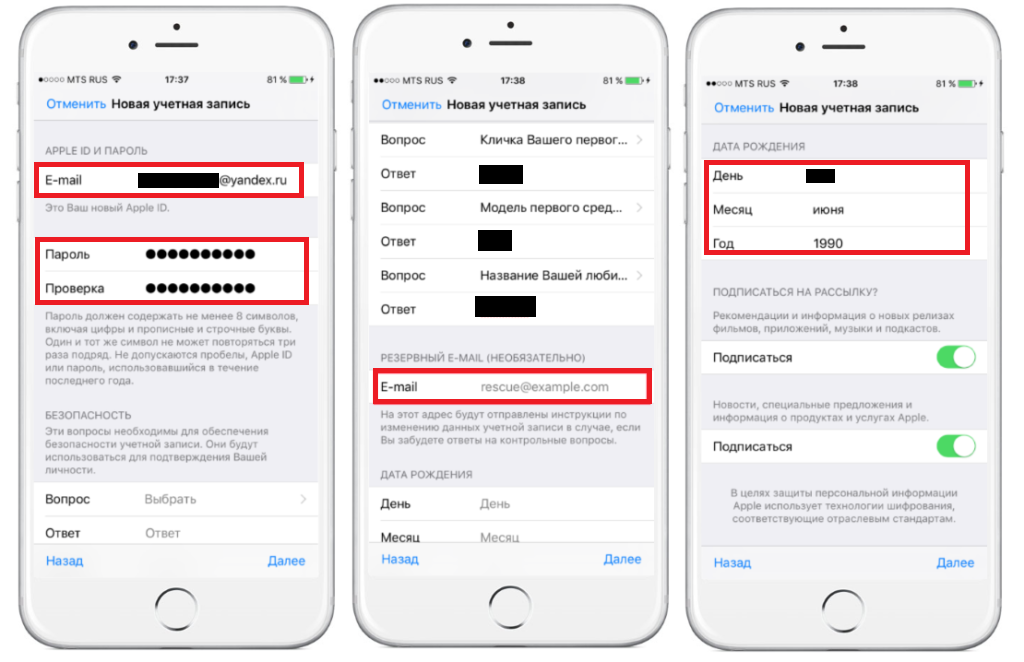 Выберите любое бесплатное приложение и нажмите на него.
Выберите любое бесплатное приложение и нажмите на него.
Шаг 6. В приложение нажмите на кнопку «Загрузить»
Шаг 7. В появившемся окне нажмите «Создать Apple ID»
Шаг 8. Введите электронную почту, которая ранее не использовалась в App Store, придумайте пароль для Apple ID ( при этом пароль должен состоять из 8 символов и содержать хотя бы одну заглавную букву). И самое главное выберите страну — Соединенные Штаты. Примите положения и условия. Затем нажмите Далее
Шаг 9. В следующем окне заполните информацию о себе, указав обращение к себе, имя, фамилию, дату рождения, а также выберите 3 секретных вопроса и ответы на них. Затем нажмите Далее.
Шаг 10. В следующем окне вас попросят заполнить платежную информацию. В поле способ оплаты если у вас нет американской карты,, выберите пункт None. если у вас такого варианта нет, значит вы создаете Apple ID не через бесплатное приложение. Далее заполняем свои и данные, можно написать фейковые, но тогда у вас не будет возможности скачивать платные приложения, восстановить аккаунт в случае потери телефона.
Далее заполняем свои и данные, можно написать фейковые, но тогда у вас не будет возможности скачивать платные приложения, восстановить аккаунт в случае потери телефона.
Единственное, что должно быть правдивым, это город, район-штат, индекс. Примеры приведу ниже. Заполняйте поля и нажимайте далее
Если все прошло удачно, то вам на почту придет письмо с подтверждением.
А теперь, как и обещал, примеры адресов и индексов.
На этом у меня все, теперь вы знаете как создать американский Apple ID.
Предыдущий Что делать если не обновляется iTunes.
Следующий Обзор iPhone 8. Флагман или все таки нет?
Ознакомьтесь также
Благодаря всемирной популярности бренда Apple и реально хорошей операционной системе IOS большинство пользователей смартфонов рано …
«Apple id» — Яндекс Кью
Сообщества
Apple id
Стать экспертом
- Популярные
- Открытые
- Все вопросы
- Новые ответы
Генрих Амарян2г
6,2 K
Люблю читать книги, увлекаюсь спортом, занимаюсь разработкой приложений и модулей для банковских систем.
Анонимный вопрос · 3 ответа
Что бы отвязать Apple ID бывшего хозяина от айфона, можно использовать 2 реальных способа: это полный выход из всех аккаунтов Apple, разблокировка через техподдержку. Но все будет… Читать далее
Первый
ResQ Service2г
6,6 K
Кирилл ДесятунЗдравствуйте. Меня зовут Кирилл. Последние 14 лет я занимаюсь ремонтом техники Apple. Надеюсь моя помощь будет Вам полезна.
Анонимный вопрос · 3 ответа
Для смены Apple ID необходимо в настройках отключить функцию Найти iPhone. Затем нажать выйти из учетной записи действующего Apple ID и ввести от него пароль. После выхода в освободившиес… Читать далее
гаджеты
10д
10
Leontiy VolkovЯ фанат смартфонов.
спрашиваетДима Ерёмин · 5 ответов
Вы хотите разблокировать свой iPad без Apple ID или пароля? Вам может помочь компьютерный инструмент под названием LockWiper. В инструменте есть функция, которая поможет вам удалить… Читать далее
В инструменте есть функция, которая поможет вам удалить… Читать далее
Технолента1г
3,3 K
Маришин ДмитрийЭксперт по технике и умным гаджетам
Анонимный вопрос · 4 ответа
Выберите «Настройки» > [ваше имя].
Прокрутите страницу до конца вниз.
Нажмите «Выйти».
Введите пароль для идентификатора Apple ID и нажмите «Выключить».
Включите данные, копию которых… Читать далее
Артем Липатов2г
173
спрашиваетИслам С. · 4 ответа
Настройки — iCloud, внизу пункт «Выйти». Надеюсь, вы знаете пароль аккаунта. Иначе вас, возможно, кинули.))))(тут просто надо ещё дописать сколько-то символов)
Первый
iHeal РЕМОНТ ЯБЛОК
6мес
7,3 K
Ремонт Яблок, Apple сервисМы Сервисный центр техники Apple!
Ремонт любой сложности , качественные детали, гарантия!
спрашиваетАнтон К. · 3 ответа
· 3 ответа
Отвечает
Александр Т.
Если логин и пароль не известны, но владелец устройства вы и у вас есть чек, вы можете позвонить на горячую линию apple и сообщить о проблеме в поддержку. Но если владелец не вы и чека… Читать далее
JJstore.ru2г
7,1 K
Сергей ШемСертифицированный специалист по техники Apple
спрашиваетАртур · 2 ответа
Чтобы пользоваться Apple ID, нужно знать ответы на контрольные вопросы или владеть номером телефона который к нему привязан, чтобы пришла смс с кодом проверки от Apple на него. Тогда вы… Читать далее
Денис А.2г
73
Анонимный вопрос · 4 ответа
На этом сайте есть apple id для всех стран. Так же там есть приложения для заработка на Iphone и для них как раз нужны разные apple id разных стран.
Денис2г
4,3 K
Младший брат,пытался разблокировать телефон и заблокировал его,я через Айтюнс сбросил… Развернуть
спрашиваетСаша О. · 3 ответа
можно мне писать и я помогу в разблокировке Iphone. очень большой опыт в разблокировке. Не один айфон разблокирован. пишем сюда https://t.me/razblokirovkaiphone
Улан Б.3г
102
Анонимный вопрос · 4 ответа
Как создать айклауд на айфон 5с подскажите пожалуйста буду очень благодарен за ответ и готов с вами работать всегда помогите пожалуйста мне очень нужен ваш помашь жду
Как создать Apple ID на Mac
Apple ID является ключевой частью владения устройством Apple и используется для доступа к iCloud, App Store, iTunes, Apple Music и многому другому. Это также необходимо для синхронизации контента между устройствами, использования Find My, совершения покупок и многого другого.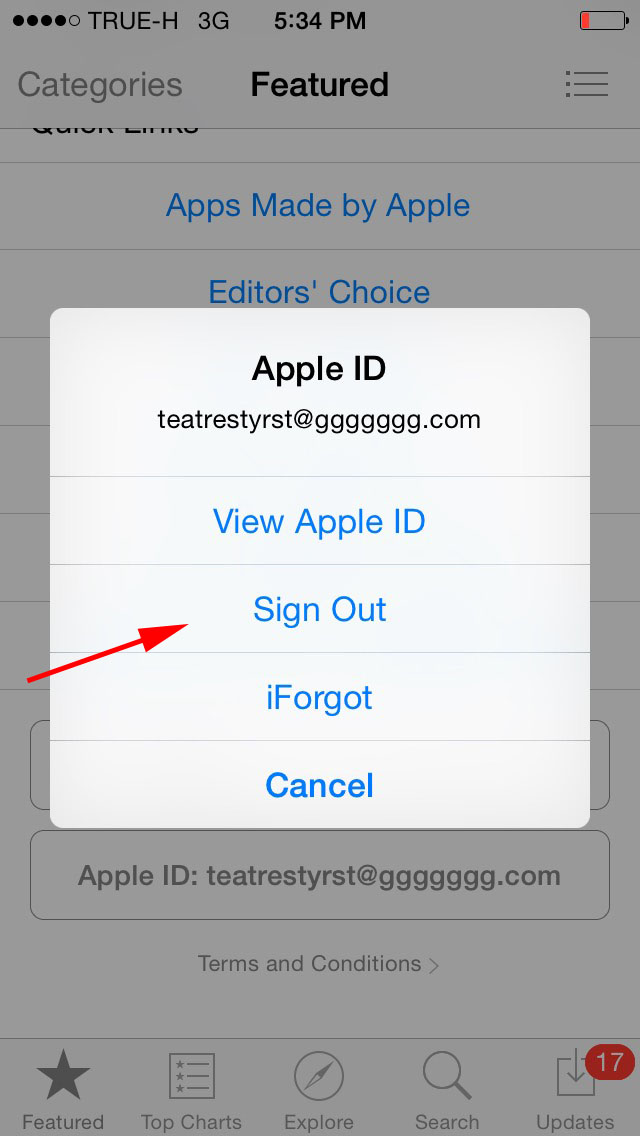
Создать Apple ID легко и бесплатно, и это первый шаг к настройке устройства Apple, если вы новичок в экосистеме Apple. Это пошаговое руководство по созданию Apple ID на Mac.
Регистрация через Системные настройки
- Откройте Системные настройки.
- В интерфейсе пустого профиля нажмите «Войти».
- Нажмите «Создать Apple ID…» в нижней части окна.
- Следуйте всем инструкциям и заполните необходимую информацию для создания учетной записи.
Вам будет предложено ввести свое имя и фамилию, страну, дату рождения, пароль и ряд контрольных вопросов.
Регистрация учетной записи Apple ID должна быть подтверждена, и Apple отправит электронное письмо с подтверждением. Ваш Apple ID будет адресом электронной почты, с которым вы зарегистрировались, о чем стоит помнить.
Зарегистрируйтесь через Mac App Store
При желании вы также можете создать Apple ID с помощью Mac App Store.
- Откройте Mac App Store.

- Нажмите кнопку «Войти» в нижней части окна.
- Выберите опцию «Создать Apple ID».
- Введите адрес электронной почты, пароль и страну, затем нажмите, чтобы принять Условия использования Apple.
Обратите внимание, что вас могут попросить предоставить кредитную карту и платежную информацию при регистрации через Mac App Store, но выбор «Нет» позволяет обойти запрос.
Регистрация в Интернете
На Mac вы также можете зарегистрироваться для получения Apple ID в Интернете, выполнив следующие действия:
- Откройте браузер.
- Посетите страницу учетной записи Apple ID по этой ссылке.
- Прокрутите вниз до пункта «Создать свой Apple ID» и щелкните его.
- Пройдите шаги и заполните форму.
Процесс регистрации Apple ID в Интернете идентичен процессу регистрации в Системных настройках или App Store, и для него потребуется такая же проверка.
Тег: Apple ID Guide
Popular Stories
Вот все приложения, которые добавили интерактивные действия и поддержку Dynamic Island для iOS 16.
 1
1
Понедельник, 24 октября 2022 г., 13:15 по тихоокеанскому времени, автор Juli Clover
В выпущенном сегодня обновлении iOS 16.1 появилась поддержка Live Activity — нового типа затянувшихся уведомлений на экране блокировки, которые позволяют отслеживать информацию в режиме реального времени. Активности в реальном времени видны в основном на экране блокировки, но если у вас iPhone 14 Pro или Pro Max, они также отображаются на Dynamic Island.
Разработчики начинают внедрять поддержку Live Activity, и…
iPhone 15 Pro, как ожидается, будет иметь увеличенный объем ОЗУ до 8 ГБ, порт USB-C и многое другое
, вторник, 25 октября 2022 г., 6:26 утра по тихоокеанскому времени, автор Joe Rossignol.
Модели iPhone 15 Pro будут оснащены увеличенным объемом 8 ГБ ОЗУ, портом USB-C и несколькими улучшенными камерами, согласно данным тайваньской исследовательской компании TrendForce.
В сегодняшнем пресс-релизе TrendForce указывает, что линейка iPhone 15 снова будет состоять из четырех моделей и что только две модели Pro получат новейший процессор Apple, как и в случае с линейкой iPhone 14. Пользователи могут ожидать …
Пользователи могут ожидать …
Apple отклонила обновление приложения Spotify, добавляющее поддержку аудиокниги
, вторник, 25 октября 2022 г., 13:12 PDT, Джули Кловер
Apple и Spotify снова враждуют, поскольку Spotify пытается проникнуть на рынок аудиокниг, сообщает The New York Times. Сообщается, что за последний месяц Apple трижды отклоняла последнее обновление приложения Spotify.
На протяжении многих лет у Apple и Spotify был давний спор по поводу политики Apple App Store, с многочисленными публичными конфликтами по поводу платы за приложения и подписки, а также отклонения приложений…
, вторник, 25 октября 2022 г., 10:58 по тихоокеанскому времени, Джули Кловер. Всемирная конференция разработчиков.
Freeform — это приложение для цифрового холста, которое позволяет пользователям iPhone, iPad и Mac совместно работать в режиме реального времени. Несколько человек могут публиковать изображения, заметки,…
Apple выпускает iPadOS 16 с Stage Manager, приложением Weather, настольными приложениями и функциями iOS 16
, понедельник, 24 октября 2022 г.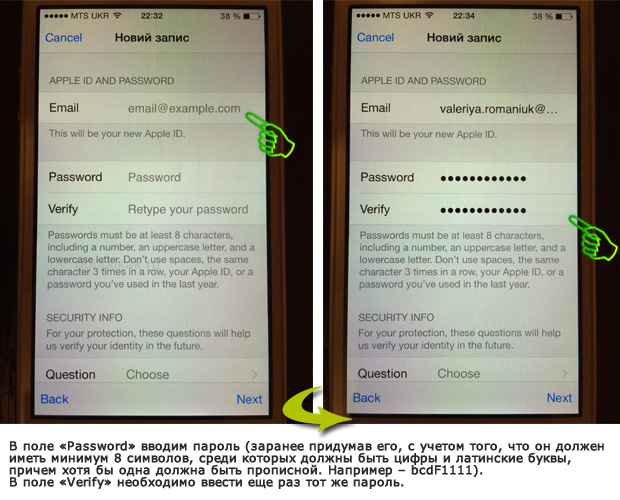 , 9:59 по тихоокеанскому времени, автор: Джули Кловер.
, 9:59 по тихоокеанскому времени, автор: Джули Кловер.
Наряду с iOS 16.1 сегодня Apple выпустила iPadOS 16.1, причем обновление появилось после нескольких месяцев бета-тестирования. Это первая версия iPadOS 16, доступная для планшетов Apple, поскольку iOS 16 была выпущена сама по себе еще в сентябре. iPadOS 16 был отложен, чтобы добавить улучшения в функцию Stage Manager.
Обновление iPadOS 16.1 можно загрузить на соответствующем …
MacBook Pro следующего поколения, по слухам, будут оснащены оперативной памятью с очень высокой пропускной способностью
, понедельник, 24 октября 2022 г., 13:57 по тихоокеанскому времени, автор Джо Россиньол. скорость ОЗУ», согласно информации, которой поделилась участница форума MacRumors Amethyst, которая точно раскрыла подробности о Mac Studio и Studio Display до того, как эти продукты были анонсированы.
Текущие 14-дюймовые и 16-дюймовые модели MacBook Pro…
Полное руководство по созданию Apple Id на iPhone и iPad
Apple ID необходим для использования служб Apple на устройствах Apple.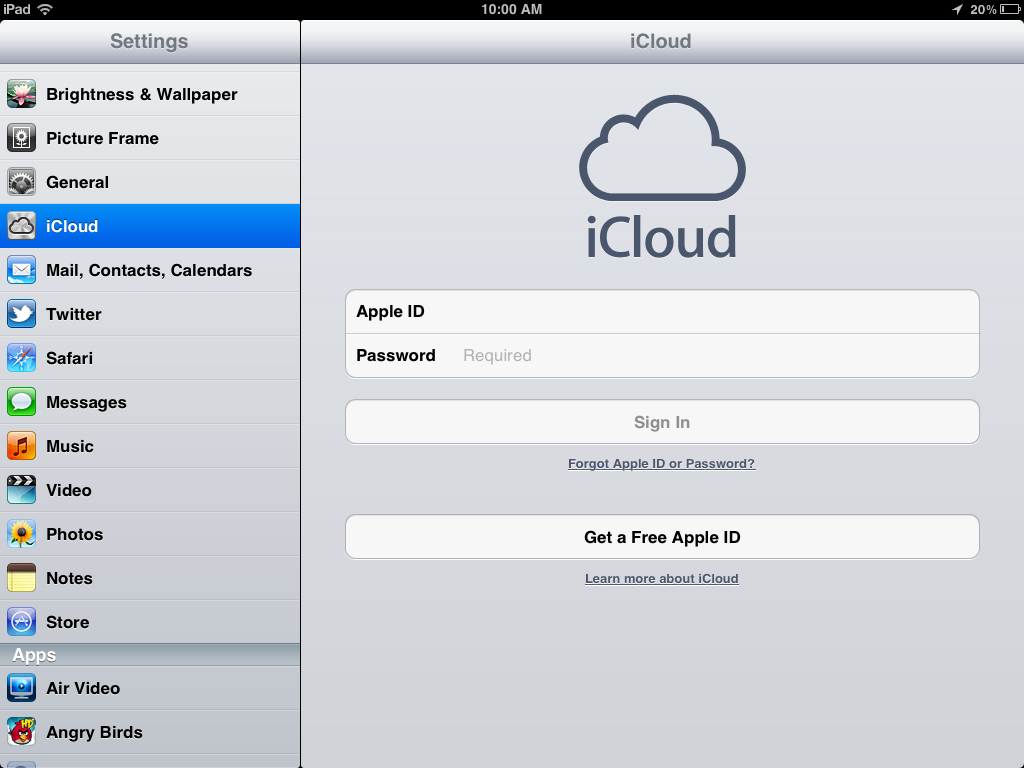 Apple Id — это ключ к разблокировке всех сервисов для пользователя, таких как iCloud, iTunes, Apple Music, синхронизация календаря, использование App Store для загрузки и установки приложений и многое другое. В этой статье, как создать Apple id на iPhone и iPad?
Apple Id — это ключ к разблокировке всех сервисов для пользователя, таких как iCloud, iTunes, Apple Music, синхронизация календаря, использование App Store для загрузки и установки приложений и многое другое. В этой статье, как создать Apple id на iPhone и iPad?
Apple id абсолютно ничего не стоит, любой может создать новый Apple id на iPhone или iPad. Установив новый идентификатор iPhone, вы сможете разблокировать множество приложений, таких как iMessages, Используйте FaceTime с Apple Id , напоминания и многое другое.
Создать новый Apple ID
Содержание
Зачем мне нужен Apple ID?
Это очень важный вопрос, так как уточняет необходимость Apple ID в случае его утери или кражи. Если вы сделаете Apple ID на iPhone, это поможет вам найти ваше устройство, если оно потеряно или украдено. Вы можете отслеживать свой iPhone или Ipad с помощью приложения «Найти». Более того, если кто-то украдет ваш iPhone, функция «Блокировка активации» предотвратит использование iPhone с новым идентификатором. Это очень эффективно и полезно для защиты ваших данных.
Это очень эффективно и полезно для защиты ваших данных.
Apple Id Create
Как создать Apple Id на iPhone
Чтобы получить все преимущества экосистемы Apple, необходимо иметь Apple Id. Теперь давайте посмотрим, как создать новый идентификатор Apple на iPhone и iPad.
- Откройте настройки
- Нажмите «Войти».
- Выберите «Нет Apple ID».
- Далее нажмите «Создать Apple Id».
- Введите дату своего рождения.
- Введите свое имя и фамилию.
- Введите текущий адрес электронной почты.
- Создайте новый пароль, подтвердите пароль.
- Ответьте на секретный вопрос, выберите три вопроса по вашему выбору.
- Принять условия.
- Включите функцию «Найти меня» на вашем iPhone».
Вы получите электронное письмо с подтверждением на адрес электронной почты, который вы указали в процессе регистрации. Подтвердите учетную запись, а затем начните использовать удивительные приложения.
Создать Apple Id в Интернете
Как создать новый Apple Id для iPhone на ПК с Windows:
Способ установки нового Apple ID на iPhone очень прост и удобен. Существует еще один метод, с помощью которого вы можете создать учетную запись iPhone с помощью ПК с Windows. Позвольте мне рассказать вам, как установить Apple ID с помощью Windows.
Загрузите и откройте последнюю версию iTunes для Windows.
- Выберите «Учетная запись» в меню в верхнем левом углу.
- Выберите «Войти» в меню учетной записи.
- Выберите «Создать новый Apple ID».
На этом этапе просто заполните форму заявки, указав имя, фамилию, дату рождения, пароль и контрольные вопросы.
В конце вас попросят ввести данные кредитной карты для настройки учетной записи iPhone, но, выбрав опцию «Нет», вы можете пропустить этот шаг. Вам будет отправлено электронное письмо с подтверждением, подтвердите электронное письмо и активируйте Apple ID с помощью Windows.
Заключительные слова:
Создать Apple ID на iPhone, как было сказано ранее, очень легко и просто.